- iFrame tidak berfungsi di Chrome? Solusi termudah adalah mencoba browser yang sama sekali berbeda.
- Tetapi jika Anda ingin memecahkan masalah Chrome iFrame yang tidak berfungsi, lihat lebih dekat ekstensi Anda.
- Saat iFrame diblokir oleh browser Chrome, masalahnya mungkin juga berasal dari pihak yang tidak terduga seperti antivirus Anda.
- Jika Anda masih melihat kesalahan file ini hanya dapat dilihat dalam iFrame, pastikan opsi aktif. Berikut cara mengaktifkan iFrame di Chrome.

- Migrasi mudah: gunakan asisten Opera untuk mentransfer data yang keluar, seperti bookmark, kata sandi, dll.
- Optimalkan penggunaan sumber daya: memori RAM Anda digunakan lebih efisien daripada di browser lain
- Privasi yang ditingkatkan: VPN gratis dan tidak terbatas terintegrasi
- Tanpa iklan: Pemblokir Iklan bawaan mempercepat pemuatan halaman dan melindungi dari penambangan data
- Ramah game: Opera GX adalah browser pertama dan terbaik untuk bermain game
- Unduh Opera
Sejumlah besar pengguna telah melaporkan mengalami masalah saat mencoba menggunakan iFrames dalam dokumen HTML mereka. Pesan tersebut menyatakan bahwa file ini hanya dapat dilihat dalam iFrame.
Selain itu, sejumlah besar browser yang bervariasi telah menunjukkan pesan eror pepatah Browser tidak mendukung iFrames.
Masalah yang terjadi sepertinya muncul saat mencoba menambahkan iFrame di situs web terenkripsi SSL (HTTPS://).
Masalah ini terutama terkait dengan Google Chrome, tetapi juga dapat memengaruhi pengguna Mozilla.
Fitur keamanan ini browser diatur untuk memblokir semua tidak terenkripsi konten untuk situs web terenkripsi.
Jadi, dalam artikel ini, kami akan menunjukkan kepada Anda cara mengaktifkan iFrame di Chrome. Selanjutnya, kami akan mengeksplorasi beberapa metode yang terbukti terbaik untuk memecahkan masalah ini dan masalah serupa, seperti:
- iFrame diblokir oleh Browser Chrome – Google Chrome memblokir iFrames hampir sepanjang waktu. Jika itu masalah Anda juga, nonaktifkan, lalu aktifkan kembali iFrames dari Opsi Internet.
- iFrame tidak berfungsi di Chrome – Kemungkinannya adalah membiasakan diri dengan kesalahan ini. Pastikan Anda segera menghapusnya dengan menghentikan layanan antivirus atau menggunakan browser yang sama sekali berbeda.
- Aktifkan iFrame di Chrome – Chrome secara acak menolak iFrame, jadi pastikan untuk mengaktifkannya. Dalam hal itu, unduh pengaya seperti yang dijelaskan di atas.
Apa yang harus dilakukan jika iFrames diblokir oleh browser Chrome?
1. Coba browser lain

Jika Anda mengalami masalah dengan iFrames, mungkin beralih ke browser lain dapat memperbaiki masalah tersebut.
Opera Browser menawarkan keamanan yang luar biasa, namun jauh lebih tidak mengganggu daripada rekan-rekannya dan memiliki rentang kompatibilitas yang lebih luas. Oleh karena itu, dengan mudah mendukung iFrames.
Selain itu, perangkat lunak ini memiliki perlindungan anti-pelacakan dan built-in VPN, sehingga Anda dapat yakin bahwa aktivitas penjelajahan Anda sepenuhnya pribadi.
Yang terbaik dari semuanya, browser ini dibuat dengan mesin Chromium, dan mendukung semua fitur yang Chrome tidak, jadi pastikan untuk mencobanya.

Opera
Jika browser Anda saat ini tidak mendukung iFrames, Opera mungkin akan mengejutkan Anda. Cobalah!
2. Nonaktifkan/aktifkan iFrames dari Opsi Internet
- Klik Kotak pencarian Cortana -> ketik Opsi Internet -> pilih opsi pertama.
- Pilih Tab keamanan.
- Pilih diantara Internet, Intranet lokal, Situs tepercaya, atau Situs yang dibatasi dan klik pada Tingkat kustom tombol.
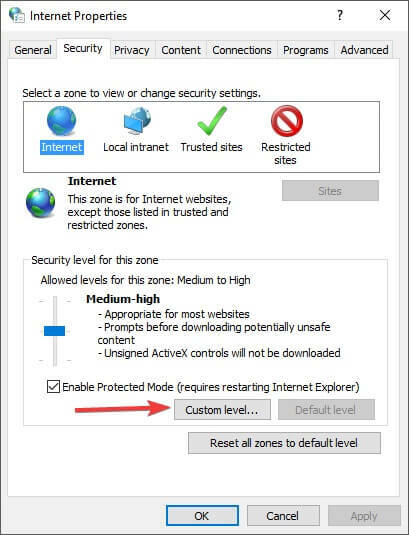
- Gulir ke bawah ke Meluncurkan program dan file dalam IFRAME pilihan.
- Sekarang, pilih Nonaktifkan jika Anda ingin menghapusnya sepenuhnya, atau Cepat untuk memilih untuk setiap situs web yang Anda kunjungi.
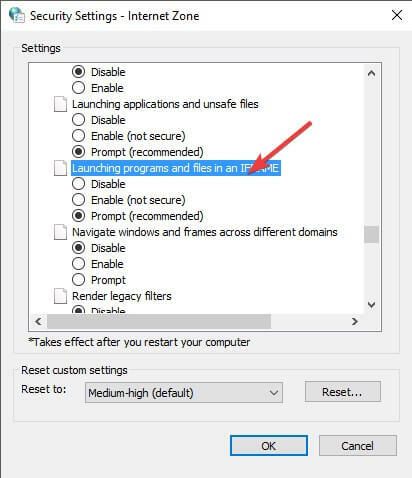
- Ulang langkah 4 dan 5 metode ini untuk setiap zona keamanan yang diinginkan.
- Klik Baik untuk melamar dan keluar dari pilihan internet Tidak bisa.
- Periksa untuk melihat apakah metode ini menyelesaikan masalah Anda.
3. Hentikan layanan antivirus Anda
- Tergantung pada perangkat lunak antivirus yang Anda gunakan, langkah-langkah ini akan bervariasi. (kami menggunakan BitDefender untuk contoh ini).
- Buka BitDefender.
- Pilih tab perlindungan.

- Pilih Pengaturan di bawah Bagian antivirus dan alihkan tombol biru untuk menonaktifkan perlindungan.
- Periksa untuk melihat apakah masalah masih berlanjut.
4. Nonaktifkan semua add-on dari browser Anda
- Di Chrome, pilih tiga titik di sisi kanan atas layar Anda -> Lebih banyak alat -> Ekstensi.
- Di dalam Ekstensi jendela, nonaktifkan semua add-on.
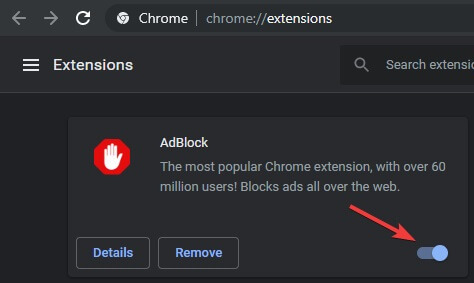
- Coba lihat apakah metode ini menyelesaikan masalah Anda.
5. Unduh pengaya untuk mengizinkan iFrames
- Buka Google Chrome.
- Kunjungi ini Alamat Toko Chrome.
- Klik pada Tambahkan ke tombol Chrome.
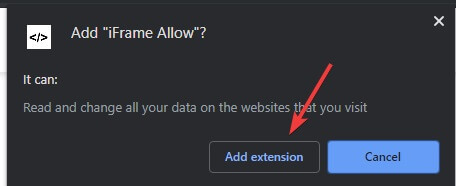
- Pilih Tambahkan ekstensi.
- Mengulang kembali Google Chrome dan periksa untuk melihat apakah masalah telah terpecahkan.
- Buka Mozilla Firefox.
- Unduh ekstensi dari toko Firefox.
- Pilih Tambahkan ke Firefox.
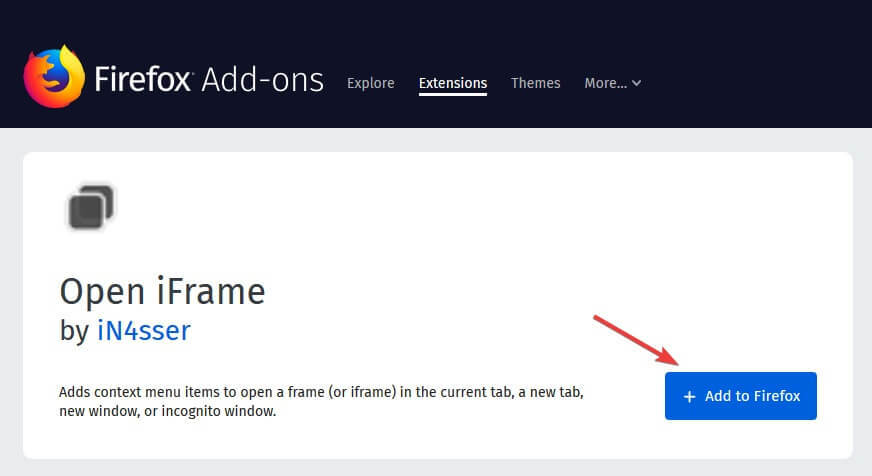
- Pilih Tambahkan dari jendela pop-up.
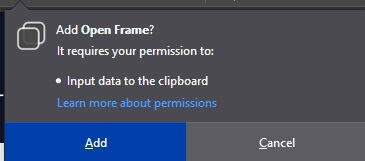
- Mengulang kembali Firefox dan periksa untuk melihat apakah masalah telah teratasi.
Dalam artikel ini, kami menjelajahi beberapa metode yang terbukti terbaik untuk menyelesaikan masalah yang disebabkan oleh browser Anda yang tidak mengizinkan Anda menggunakan/menampilkan iFrames.
Pastikan untuk mengikuti langkah-langkah ini dengan cermat untuk menyelesaikan masalah iFrame yang tidak berfungsi di Chrome.
Jangan ragu untuk berbagi pengalaman Anda dengan kami dengan menggunakan bagian komentar di bawah.
 Masih mengalami masalah?Perbaiki dengan alat ini:
Masih mengalami masalah?Perbaiki dengan alat ini:
- Unduh Alat Perbaikan PC ini dinilai Hebat di TrustPilot.com (unduh dimulai di halaman ini).
- Klik Mulai Pindai untuk menemukan masalah Windows yang dapat menyebabkan masalah PC.
- Klik Perbaiki Semua untuk memperbaiki masalah dengan Teknologi yang Dipatenkan (Diskon Eksklusif untuk pembaca kami).
Restoro telah diunduh oleh 0 pembaca bulan ini.


